Similar presentations:
Средства анализа и визуализации данных
1.
Урок 25-26Тематический модуль 4:
Обработка числовой информации в ЭТ
СРЕДСТВА АНАЛИЗА И
ВИЗУАЛИЗАЦИИ ДАННЫХ
•сортировка
•поиск (фильтрация)
•Диаграмма и график
•круговая диаграмма
•гистограмма (столбчатая диаграмма)
•ярусная диаграмма
•ряды данных
•категории
2. Цели урока:
Познакомиться : с понятием «деловаяграфика».
Научиться:
строить диаграммы и
графики в электронной
таблице.
3.
Основные способы выполнениясортировки
Данные
По возрастанию
По убыванию
Текст
От «А»до «Z», от «А» до
«Я»
От «Z» до «А», от «Я»
до «А»
Числа
От наименьших к
наибольшим
От наибольших к
наименьшим
Дата и время От старых к новым
От новых к старым
Результатом сортировки является удобная для восприятия
форма представления данных, что позволяет быстрее
находить необходимую информацию.
4.
Сортировка и поиск данныхПример 1. В электронную
таблицу занесены данные о
ценах на бензин трёх марок
(92, 95, 98) на заправочных
станциях некоторого региона.
Каждой
заправке
присвоен
уникальный
номер;
всего
имеются сведения о 1000
заправочных станций.
Сколько заправочных станций региона продают бензин
марки 92 по максимальной цене?
5.
Сортировка и поиск данныхУзнаем максимальную
бензин марки 92.
цену
на
Для этого отсортируем таблицу:
1) по возрастанию по марке
бензина;
2) при равных значениях марки
бензина - по убыванию цены бензина.
Excel
OpenOffice.org.Calc
6.
Сортировка и поиск данныхПрименим к диапазону ячеек с
ценами на бензин марки 92 функцию
СЧЁТЕСЛИ и с её помощью определим
число
заправочных
станций,
продающих бензин по максимальной
цене.
7.
Поиск данныхПоиск данных в электронных таблицах осуществляется с
помощью фильтров, которые «не пропускают» на экран
записи, не удовлетворяющие условиям поиска.
Пример. Фильтр для поля «Марка бензина», состоящий из
условия «=» со значением «92»:
Результат фильтрации:
OpenOffice.org.Calc
8.
Визуализация данныхГрафическое представление данных
Диаграмма
График
Наглядное
представление
качественных
данных
Отображение
зависимости
значений
одной величины
от другой
9.
Построение графиковГрафики используются для отображения зависимости
значений одной величины (функции) от другой (аргумента);
графики позволяют отслеживать динамику изменения
данных.
Численность
График функции
населения
y=x^2 мира
Пример графика в электронных таблицах
10.
Структура диаграммыРяд данных - это множество значений, которые
необходимо отобразить на диаграмме.
Диаграммы позволяют визуально сопоставить значения
одного или нескольких рядов данных.
Наборы соответствующих друг другу значений из разных
рядов называются категориями.
Диаграммы строят в прямоугольной системе координат, где
вдоль оси X подписываются названия категорий, а по оси Y
отмечаются значения рядов данных.
Заголовок
Оси категорий и значений
и их названия
Легенда
Изображения данных
11.
Круговые диаграммыКруговые диаграммы используются для отображения
величин (размеров) частей некоторого целого; в них каждая
часть целого представляется как сектор круга, угловой размер
которого прямо пропорционален величине (размеру) части.
Производители
антивирусных
программ
Прибыль
Сравнительная
Структура
от сельхозугодий
продажи
площадь
мороженого
материков
России
Пример круговой диаграммы в электронных таблицах
12.
Столбчатые диаграммГистограммы
(столбчатые
диаграммы)
используются для сравнения нескольких величин; в них
величины отображаются в виде вертикальных или
горизонтальных столбцов. Высоты (длины) столбцов
соответствуют отображаемым значениям величин.
Зарплата
октябрь
2011
года
Процент
Выручка
уровня
отзареализации
обученности
товара
за 4 млн.
года км2
Площадь
крупнейших
государств
мира,
18
16
14
12
10
8
6
4
2
Пример столбчатой диаграммы
нд
ия
И
Ка
за
хс
та
н
Ш
А
С
си
я
Ро
с
Ки
та
й
Ка
на
да
Бр
аз
ил
ия
ен
ти
на
Ар
г
Ав
с
тр
ал
ия
0
13.
Ярусные диаграммыЯрусные диаграммы (гистограмма с накоплением) дают
представление о вкладе каждой из нескольких величин в
общую сумму; в них значения нескольких величин
изображаются объединёнными в одном столбце.
Ряды
Заголовок
Ряды
Название
категории
Легенда диаграммы, поясняющая
принятые обозначения
Пример ярусной диаграммы в электронных таблицах
14.
Построение диаграммВ электронных таблицах диаграммы строятся под
управлением Мастера диаграмм, в котором предусмотрены
следующие основные шаги:
1) Выбор типа диаграмм
2) Выбор данных, на основе которых строится диаграмма
3) Настройка элементов оформления диаграммы
4) Размещение диаграммы
Диаграммы в электронных таблицах сохраняют свою
зависимость от данных, на основе которых они построены:
при изменении данных соответствующие изменения
происходят в диаграмме автоматически.
15.
Построение диаграммПример 2. Дан фрагмент электронной таблицы в режиме
отображения формул:
После выполнения вычислений по значениям ячеек
диапазона А1:А4 была построена диаграмма. Требуется найти
получившуюся диаграмму среди приведённых ниже образцов
а)
б)
в)
г)
16.
Построение диаграммПосле вычислений по формулам в ячейках таблицы будут
следующие значения:
Диапазон А1:А4 содержит три одинаковых значения - три
единицы; четвёртое значение - это 3, что равно сумме трёх
других значений. На диаграмме значениям диапазона А1:А4
должны соответствовать три равных по площади столбца или
сектора, а также столбец или сектор, площадь которого равна
сумме площадей трёх других столбцов или секторов. Таким
условиям соответствует только диаграмма в).
17.
Самое главноеС помощью сортировки данные можно расположить
по возрастанию или по убыванию содержимого ячеек.
Поиск
данных
в
электронных
таблицах
осуществляется с помощью фильтров, которые «не
пропускают» на экран записи, не удовлетворяющие
условиям поиска.
Диаграмма - средство наглядного графического
представления количественных данных. Диаграммы
помогают анализировать данные, проводить их
сравнение и выявлять скрытые в последовательностях
чисел закономерности.
Электронные
таблицы
позволяют
создавать
диаграммы нескольких типов, основными из которых
являются:
график,
круговая
диаграмма
и
гистограмма.
18.
Техника безопасности!
19. Компьютерный практикум
Пройди компьютерноетестирование по теме:
«ЭТ»
https://onlinetestpad.com/hpiyorzfr7zti
20. Разгадай ребус. Узнай ключевой термин урока.
21.
Урок 25-26Тематический модуль 5:
Коммуникационные технологии
Компьютерные сети.
Интернет. Адресация в сети
Интернет.
• сообщение
• канал связи
• компьютерная сеть
скорость передачи информации
• локальная сеть
• глобальная сеть
22. Цели урока:
Познакомиться:Изучить:
Научиться:
с понятием
«компьютерная сеть».
виды компьютерных сетей и
адресацию ПК в них.
вычислять время передачи
данных по компьютерным
сетям.
23.
Компьютерная сетьКомпьютерная сеть – два и более компьютеров,
соединенных
линиями
передачи
информации.
Различают локальные и глобальные компьютерные сети.
Линия передачи данных
Скорость
передачи
информации
(пропускная
способность канала) - количество информации в битах в
секунду (бит/с) и в производных единицах (Кбит/с, Мбит/с,
Гбит/с):
1 Кбит/с = 1024 бит/с;
1 Мбит/с = 1024 Кбит/с;
1 Гбит/с = 1024 Мбит/с.
24. Познакомимся с видами компьютерных сетей
Учебникстр. 140 – 143,
Схему перенести в тетрадь
25.
одноранговыес выделенным
сервером
в одном
помещении
или здании
Интернет
локальные
корпоративные
ПК
по всему миру
сетевой
адаптер,
кабель
ПК-узел, канал
связи
26. Основная характеристика компьютерных сетей
Скорость передачи данных(пропускная способность канала)
I V *t
- объем передаваемого файла
- скорость передачи данных
- время передачи
I
I
V t
V
t
27. Решим задачу
I1 = 320 Кбайтv1 = 4096 бит/с
v2 = 512 бит/с
РТ. №142
I = v * t,
t1=t2
I2 - ?
I2 = 5*216 битов = 5*23 Кбайтов
28. Решим задачу
I = 1250 Кбайтt = 40 c
v -?
РТ. №140
I = v * t,
1250 Кбайт = 1250*8 = 10 000 Кбит
=250 Кбит/с
Ответ: Скорость передачи данных 250 Кбит/с
29.
Вычисляем время передачи данныхЗадача. Скорость передачи данных через ADSLсоединение равна 128 000 бит/c. Какое количество времени (в
секундах) потребуется для передачи через это соединение
файла размером 625 Кбайт?
Решение:
I = 625 Кбайт
t=I/v
v = 128 000 бит/с
t-?
I = 625 Кбайт = 625*210*23 битов=
=625*213 битов
v = 128 000 бит/с=128*1000бит/с=
=27*23 *125 бит/с=125*210бит/с.
625 213 бит
3
t
5
2
с 40с.
10
125 2 бит / с
Ответ: Для передачи понадобится 40 секунд
30. Смотрим видео-урок
Очень внимательно посмотретьвидео-урок «Адресация в
компьютерных сетях»
31. Выполни задание в тетради
Учебникстр. 153
вопрос 8
32. Проверь себя:
33.
Техника безопасности!
34. Компьютерный практикум
Вопрос 12, стр. 145Ответы запишите
в тетрадь





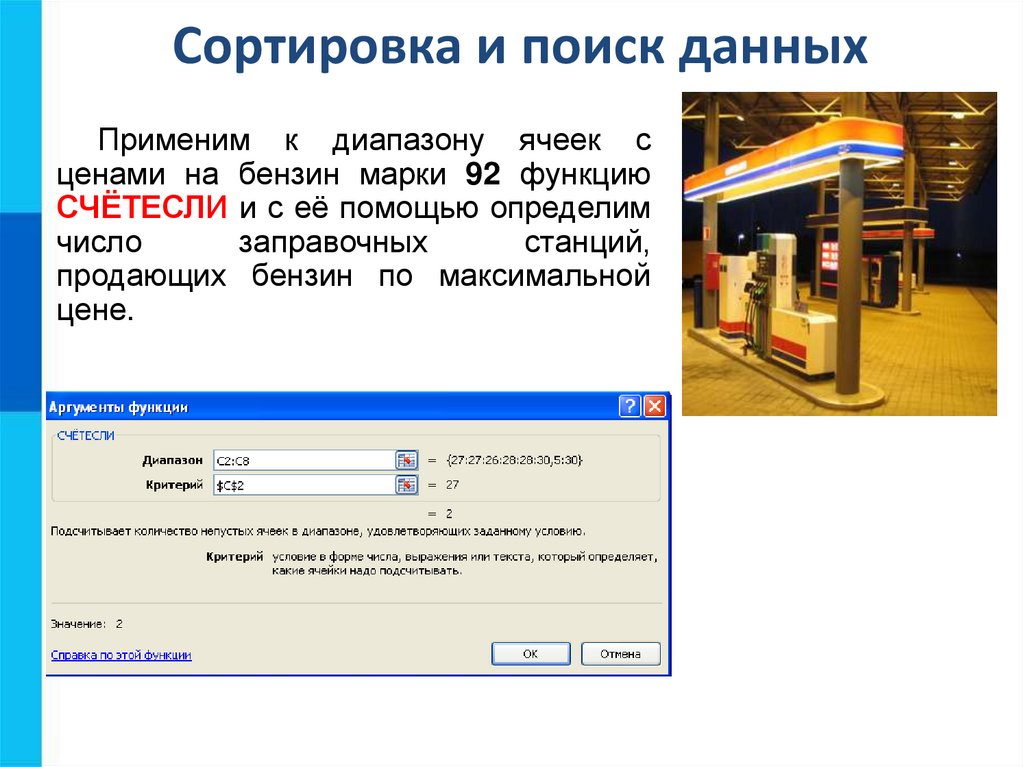
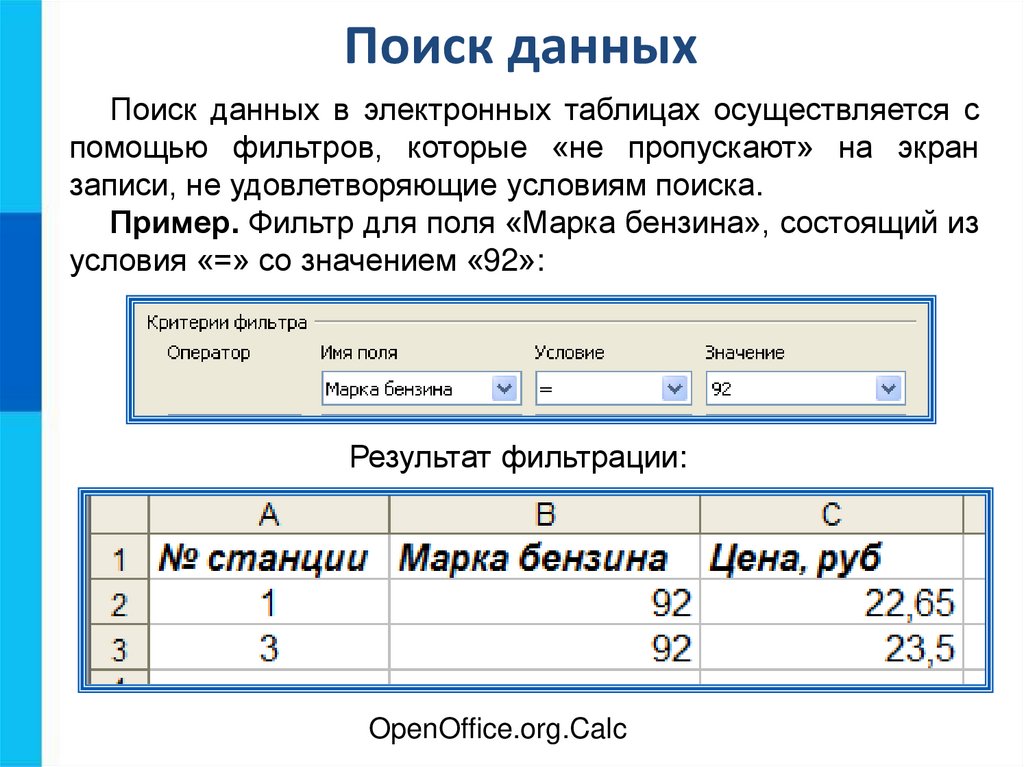

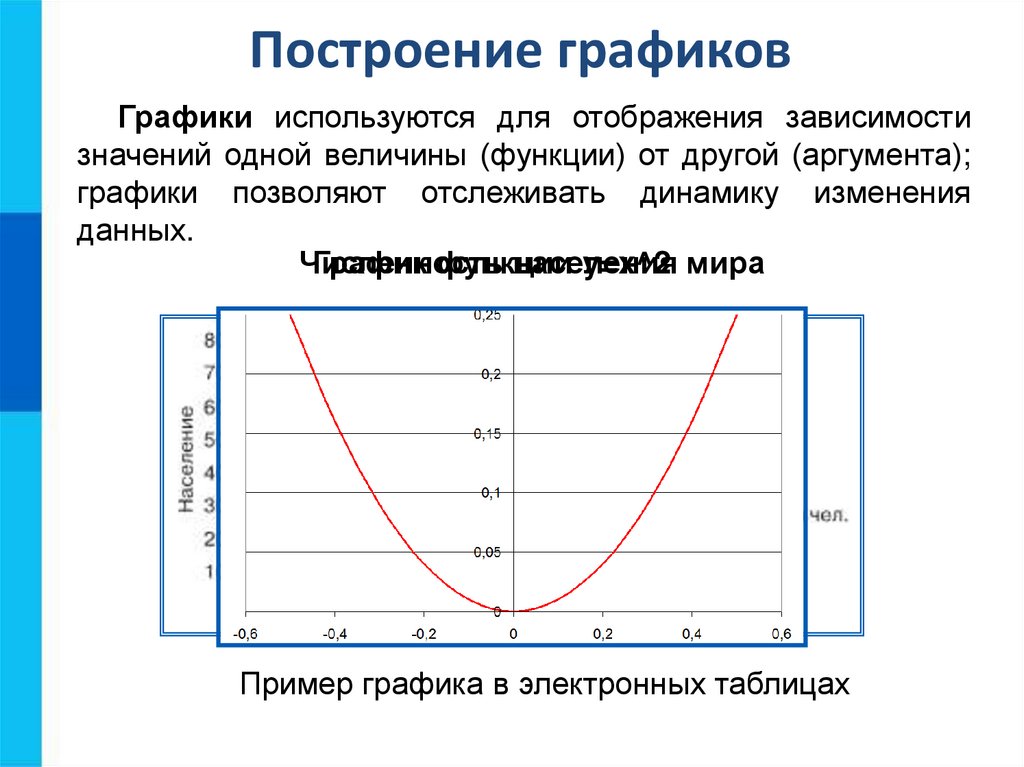

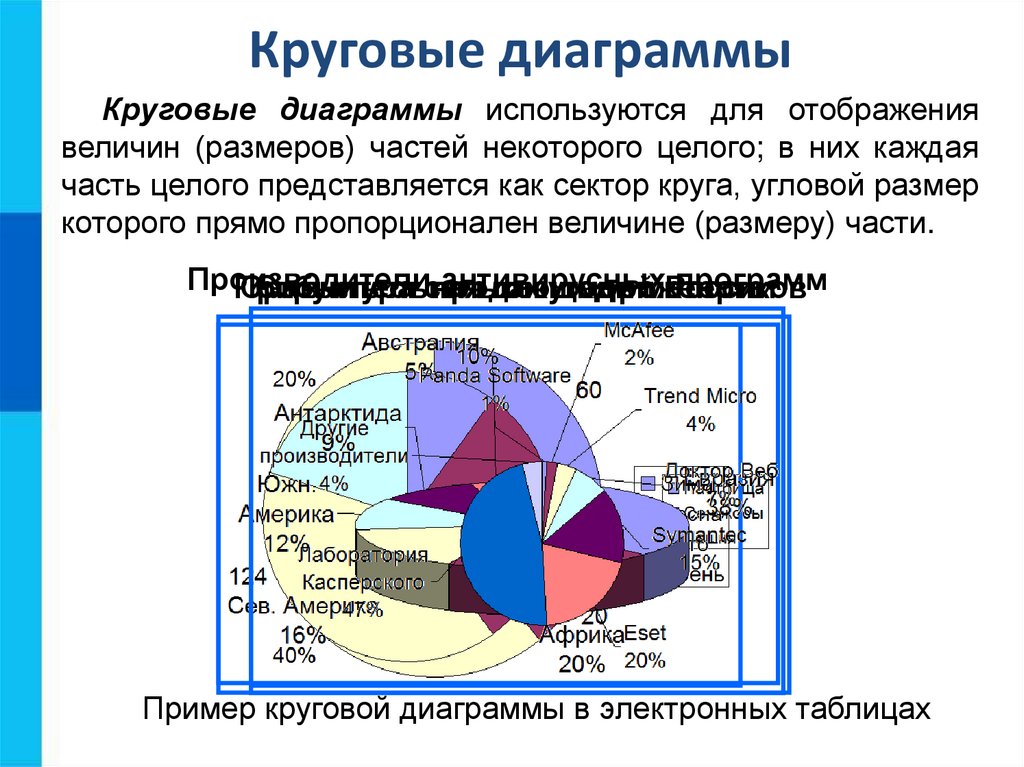




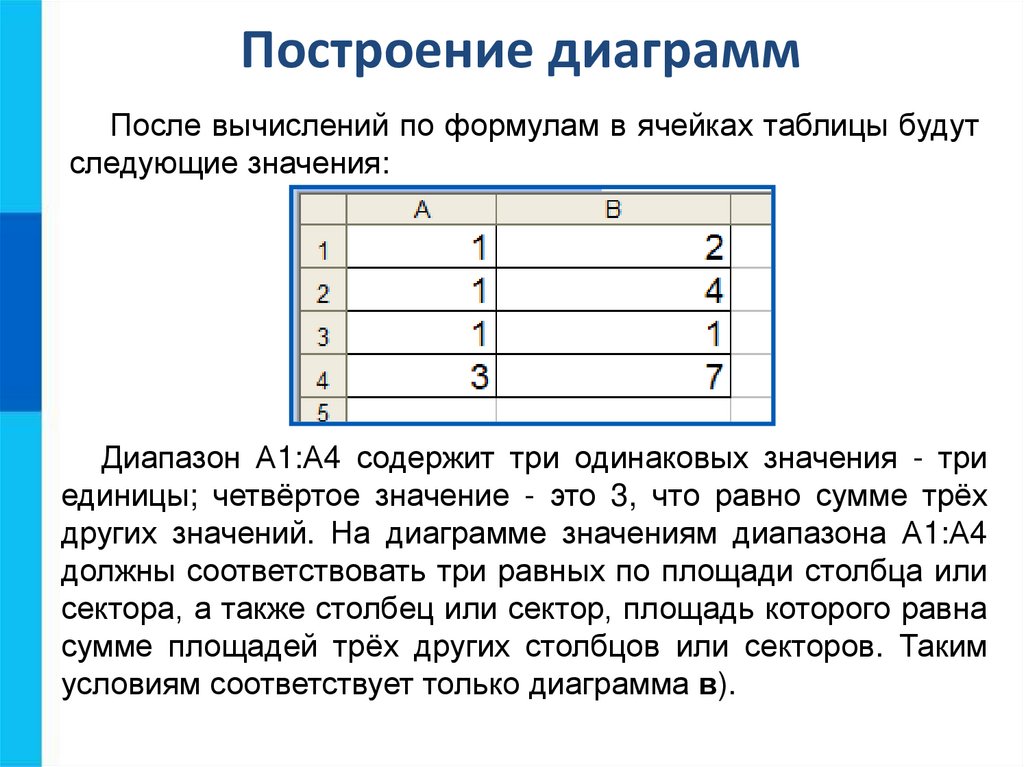








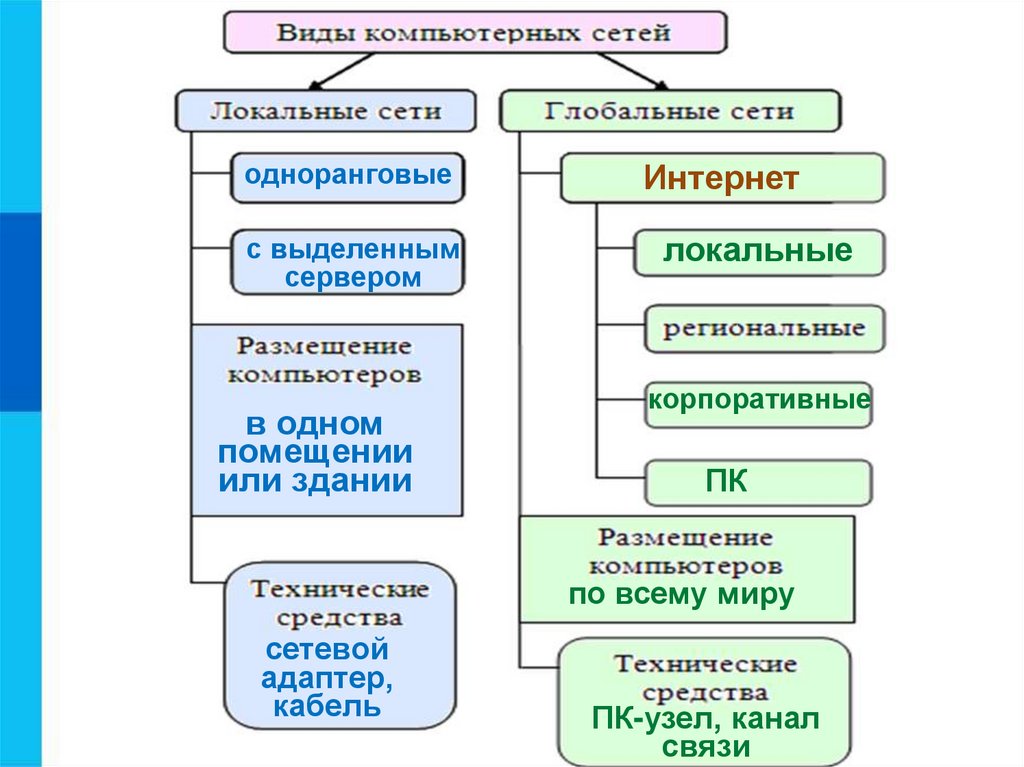
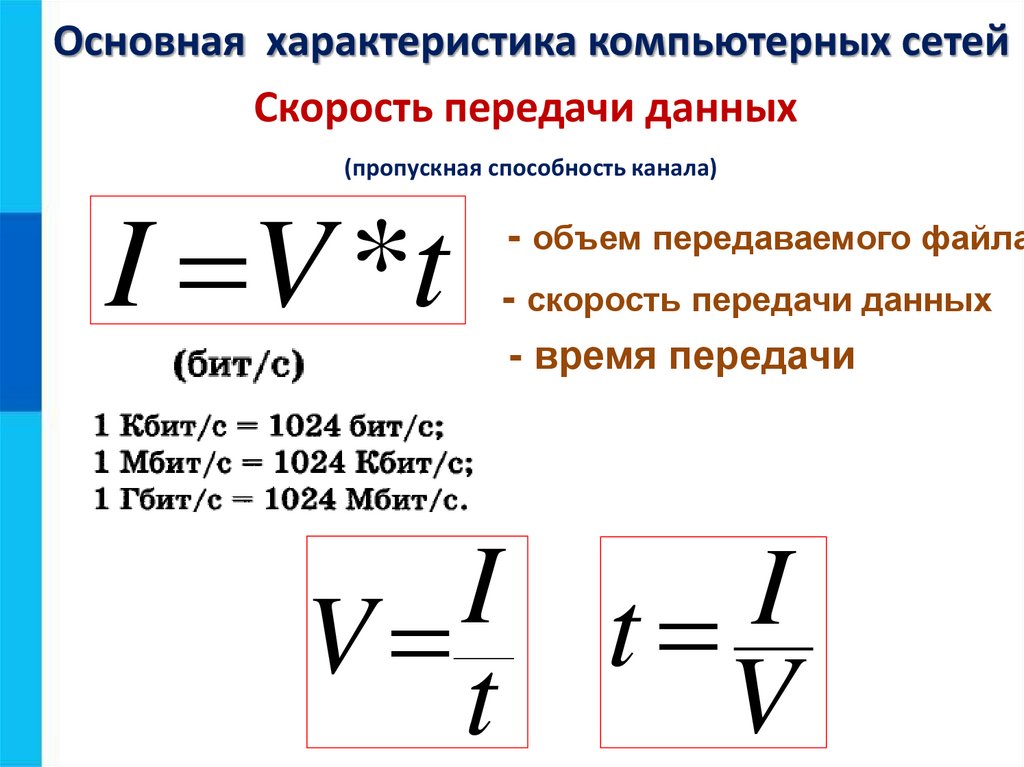
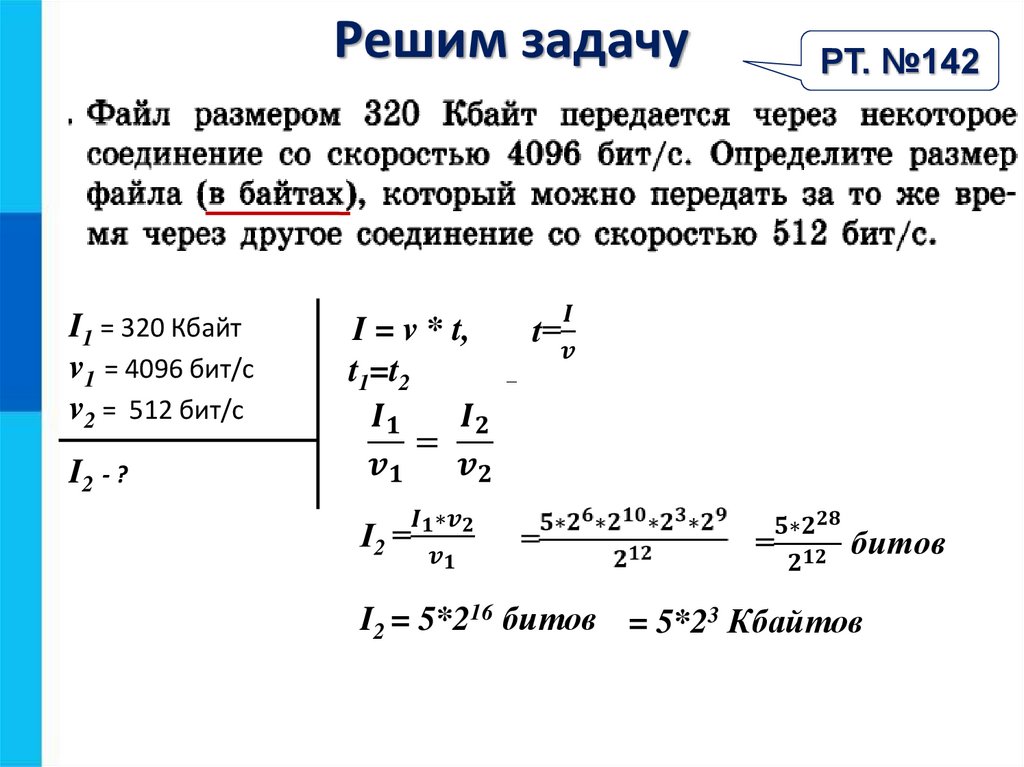




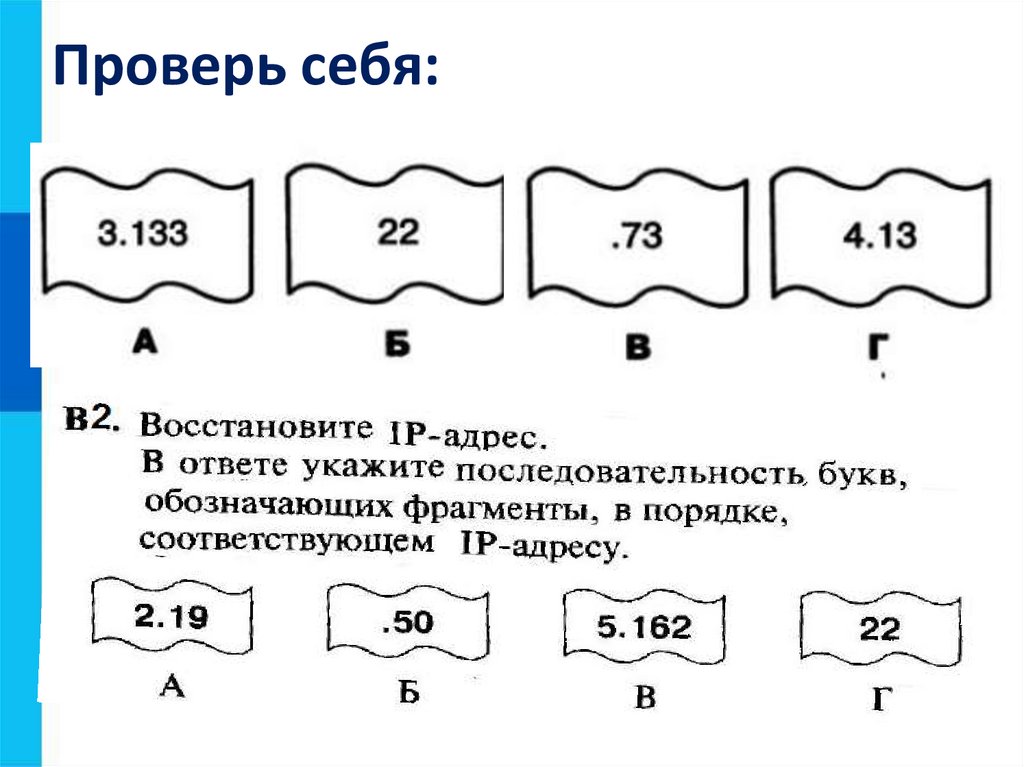


 informatics
informatics








